ps打造爱的蓝天碧海(3)
来源:sc115.com | 197 次浏览 | 2011-07-31
标签: 碧海 蓝天 PS打造蓝天碧海 综合运用
5、云彩效果的加强。

<图4>
四、海洋的制作
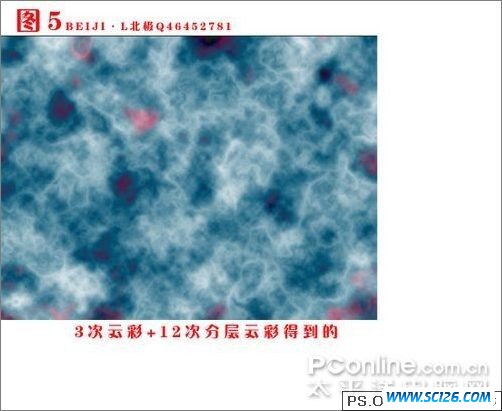
<图5>
2、选中刚刚制作的海洋纹理图层,按CTRL+T调整合适的位置,使透视合理化,并且适当的调整不透明度,然后用多边型索套工具勾勒出边缘部分,羽化15像素,并删除,使海洋和背景完全融合,为接下来的添加海洋纹理的步骤做准备。如图5-1。

<图5-1>
将刚才制作的“主云彩”复制一层,拖动“主云彩副本”到“主云彩”层下方,执行菜单—滤镜—模糊—高斯模糊,数值2.5,然后将其不透明度设置为45%,让“主云彩”有种蒙胧的感觉。如图4。

<图4>
四、海洋的制作
1、在所有层上新建一层,将前景色设置为白色,后景色设置为123E59,执行菜单—滤镜---云彩,然后按CTRL+F三次,然后再执行分层云彩,按CTRL+F12次得到类似海洋水波的纹理图片。如图5。
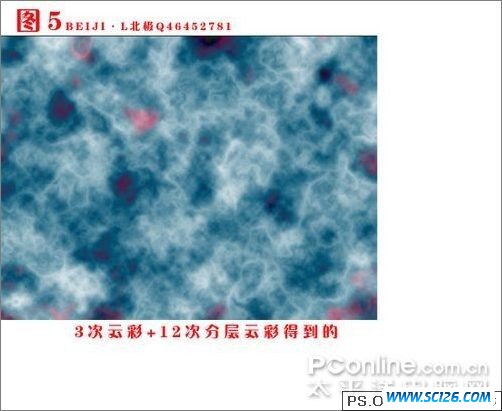
<图5>
2、选中刚刚制作的海洋纹理图层,按CTRL+T调整合适的位置,使透视合理化,并且适当的调整不透明度,然后用多边型索套工具勾勒出边缘部分,羽化15像素,并删除,使海洋和背景完全融合,为接下来的添加海洋纹理的步骤做准备。如图5-1。

<图5-1>
搜索: 碧海 蓝天 PS打造蓝天碧海 综合运用
- 上一篇: 巧用图层样式打造水晶花朵
- 下一篇: PS打造一条铂金项链
 向日葵花背景高清图片5
向日葵花背景高清图片5 向日葵花背景高清图片4
向日葵花背景高清图片4 向日葵花背景高清图片3
向日葵花背景高清图片3 向日葵花背景高清图片2
向日葵花背景高清图片2 向日葵花背景高清图片1
向日葵花背景高清图片1 潮流时尚美女剪影矢量图3
潮流时尚美女剪影矢量图3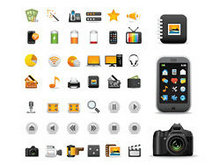 精美实用图标矢量图2
精美实用图标矢量图2 潮流时尚美女剪影矢量图2
潮流时尚美女剪影矢量图2 钟表矢量图2
钟表矢量图2